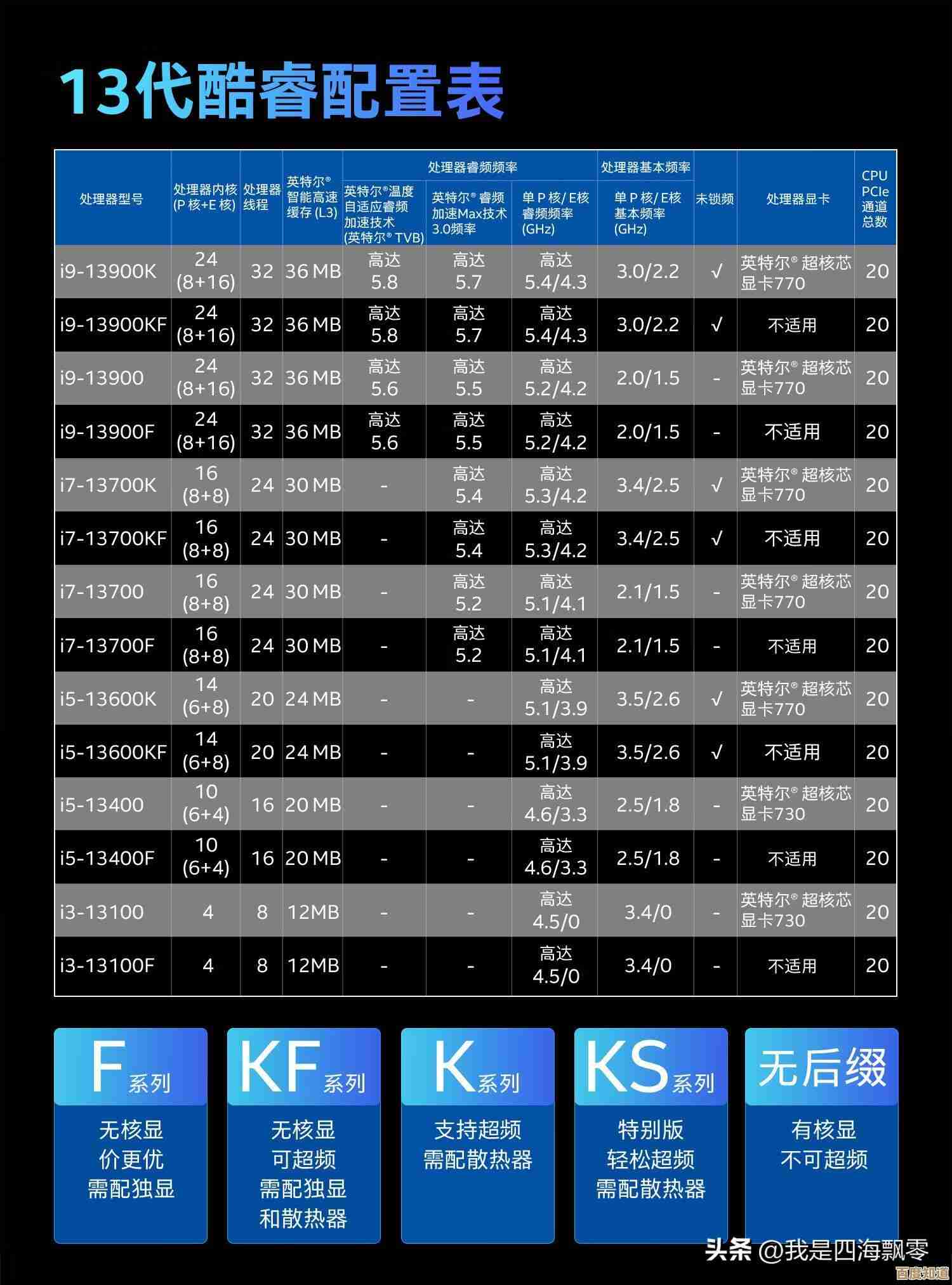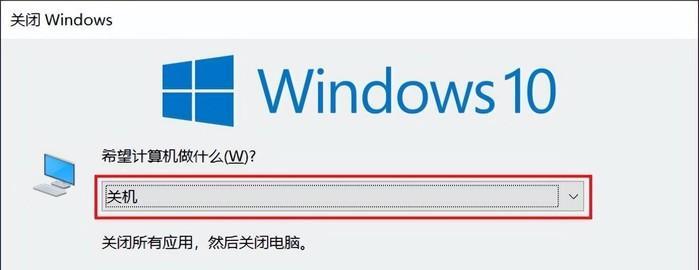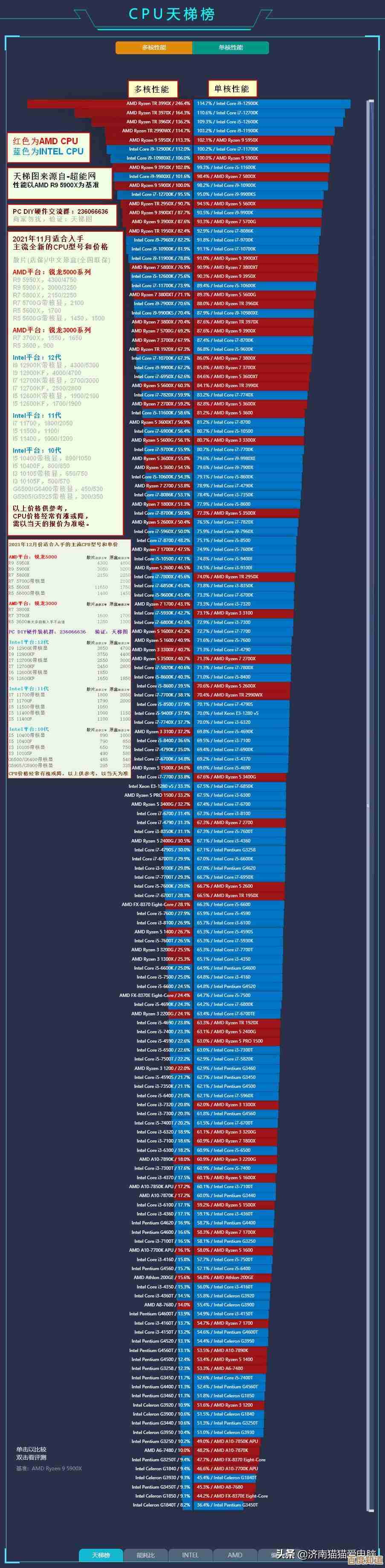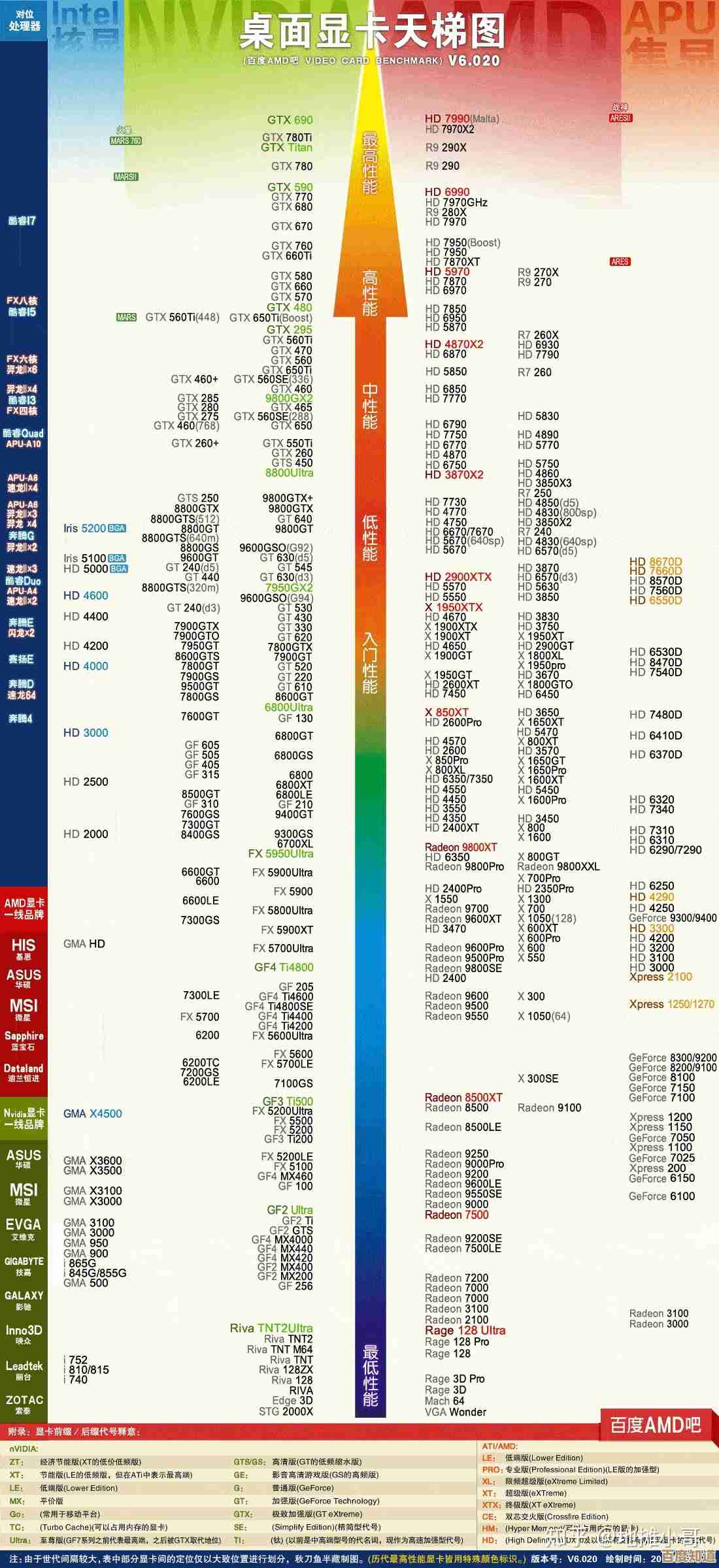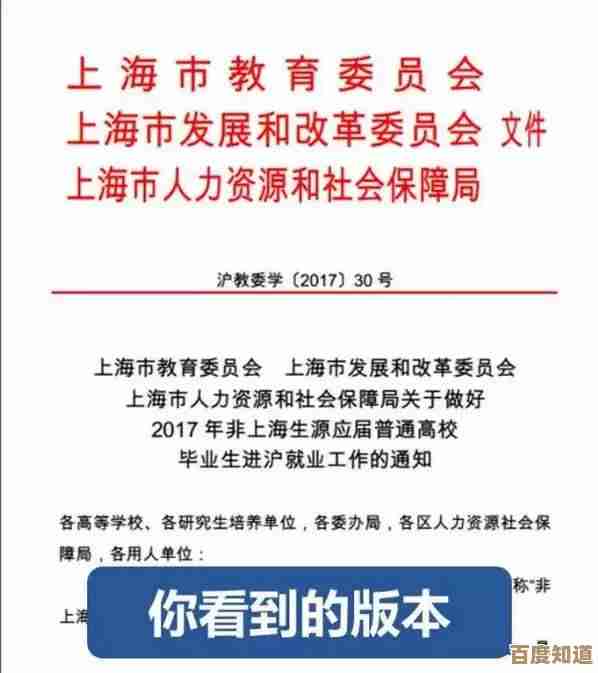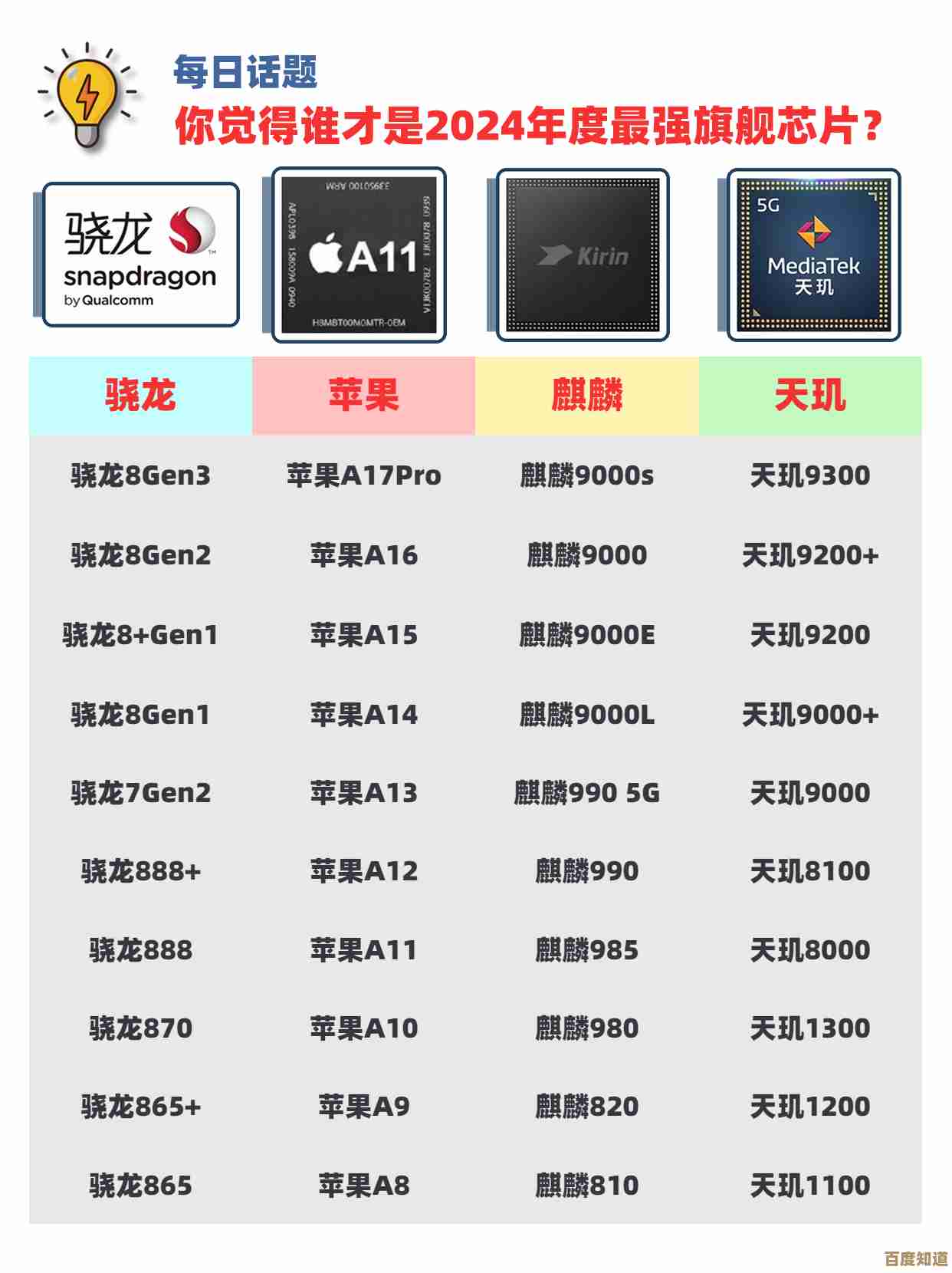Win11系统全新安装后的高效性能优化与个性化设置指南
- 游戏动态
- 2025-10-28 05:18:43
- 2
系统更新与驱动安装
- 完成系统更新:进入“设置”>“Windows 更新”,检查并安装所有可用更新,这能确保系统获得最新的安全补丁和性能改进,参考来源:微软官方建议。
- 安装关键驱动:更新后,重点安装显卡、声卡和芯片组驱动,建议优先访问电脑品牌官网(如联想、戴尔)或主板制造商官网(如华硕、技嘉)下载对应型号的最新驱动,这比Windows自动安装的驱动通常更稳定、性能更好,参考来源:各大硬件厂商支持页面。
性能优化设置
- 调整电源模式:进入“设置”>“系统”>“电源和电池”(或“电源和睡眠”),将电源模式改为“最佳性能”,这会允许CPU和硬件以更高性能运行,但可能略微增加耗电量,参考来源:微软官方电源计划说明。
- 优化启动项:按
Ctrl + Shift + Esc打开任务管理器,点击“启动应用”标签,禁用那些你不需要一开机就自动运行的程序,可以显著加快开机速度,参考来源:PCWorld 等科技媒体常见优化技巧。 - 调整视觉效果:在搜索框输入“查看高级系统设置”,进入“高级”选项卡,在“性能”区域点击“设置”,选择“调整为最佳性能”来禁用所有视觉特效以获得最大流畅度,或者手动选择保留“平滑屏幕字体边缘”等个别你喜欢的选项,参考来源:How-To Geek 等系统优化指南。
- 存储感知功能:在“设置”>“系统”>“存储”中,开启“存储感知”并配置其自动运行,它可以自动清理临时文件和回收站,避免垃圾文件占用空间,参考来源:微软存储感知功能介绍。
- 传递优化:在“设置”>“Windows 更新”>“高级选项”>“传递优化”中,关闭“允许从其他电脑下载”,这可以避免你的电脑为他人提供更新而占用上传带宽和系统资源,参考来源:Windows Central 等社区讨论。
个性化与使用习惯设置
- 任务栏调整:右键点击任务栏,选择“任务栏设置”,在这里你可以将任务栏居左对齐(类似Win10风格),隐藏搜索框或任务视图按钮,只保留图标以节省空间,参考来源:用户对Win11默认居中设计的普遍反馈。
- 右键菜单恢复经典模式:Win11默认右键菜单需要点击“显示更多选项”才能看到完整功能,很不方便,可以打开命令提示符(管理员),输入
reg add "HKCU\Software\Classes\CLSID\{86ca1aa0-34aa-4e8b-a509-50c905bae2a2}\InprocServer32" /f /ve然后重启电脑,即可恢复完整右键菜单,参考来源:MajorGeeks 等技术论坛的解决方案。 - 卸载预装应用:卸载你从不使用的微软自带应用(如Xbox、邮件、电影和电视等),在“设置”>“应用”>“已安装的应用”中找到它们并选择卸载,参考来源:用户对系统精简的普遍需求。
- 文件资源管理器设置:打开任意文件夹,点击顶部“查看”>“显示”>“隐藏的项目”,这样可以显示被隐藏的系统文件,方便高级操作,在“查看”选项下,建议勾选“文件扩展名”,这样就能看到文件的全名(如.txt, .jpg),避免误操作,参考来源:数字生活工作者的常见习惯。
- 默认浏览器设置:如果你习惯使用Chrome、Edge或其他浏览器,在“设置”>“应用”>“默认应用”中,搜索“浏览器”,将你的首选浏览器设置为默认,并确保.html、.pdf等文件类型都关联正确,参考来源:用户对浏览器选择的自主权。
隐私与安全
- 检查隐私设置:进入“设置”>“隐私和安全性”,花时间浏览“常规”、“语音”、“诊断和反馈”等选项,根据你的舒适度关闭不必要的跟踪和数据收集功能,可以关闭“广告ID”和“量身定制的体验”,参考来源:Electronic Frontier Foundation (EFF) 等数字隐私组织的建议。
- 安装安全软件:确保Windows Defender(微软自带的安全中心)已开启并更新,如果你有习惯使用的第三方安全软件,请确保其正常运行,参考来源:微软对Windows安全中心的推荐。
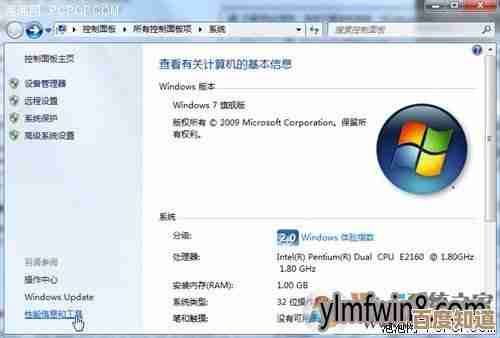
本文由海姝好于2025-10-28发表在笙亿网络策划,如有疑问,请联系我们。
本文链接:http://waw.haoid.cn/yxdt/49255.html